詳細な環境設定
Parallels Desktop 環境設定の [詳細] ペインで、詳細な設定を構成できます。
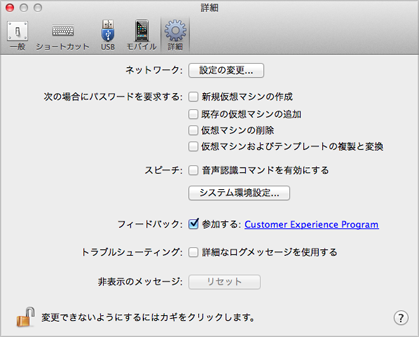
ネットワークの環境設定の構成
Parallels Desktop 環境設定の [詳細] ペインでは、Parallels Desktop と仮想マシンのネットワーク関連の設定を構成できます。 [設定の変更] をクリックすると、ネットワーク設定のウィンドウが表示されます。 ホストオンリおよび 共有 のネットワーク モードで仮想マシンが動作している場合は、この仮想マシンに割り当てる IP アドレスの範囲を構成できます。
ホストオンリ ネットワーク設定の構成の詳細については、「 ホストオンリ ネットワークの設定 」を参照してください。
共有ネットワーク設定の構成の詳細については、「 共有ネットワークの設定 」を参照してください。
サードパーティのプラグインの使用
サードパーティのプラグインを使用して Windows の暗号化 を可能にするには、 [サードパーティのプラグインを許可する] を選択します。
注意: このオプションは Parallels Desktop Enterprise Edition でのみ利用できます。
パスワードの要求
[詳細] ペインの [次の場合にパスワードを要求する] セクションでは、管理者以外のユーザーに対して以下の操作についての制限を設定できます。
- 新規仮想マシンを作成する :新しい仮想マシンを作成するには、管理者パスワードを入力する必要があります。
- 既存の仮想マシンの追加 : Parallels Desktop コントロール センター に既存の仮想マシンを追加するには、管理者パスワードを入力する必要があります。
- 仮想マシンを削除する : Parallels Desktop コントロール センター から仮想マシンを削除するには、管理者パスワードを入力する必要があります。
- 仮想マシンまたはテンプレートを複製または変換する :仮想マシンを複製する、テンプレートを作成する、テンプレートを仮想マシンに変換する、およびテンプレートを新しい仮想マシンに展開するには、管理者パスワードを入力する必要があります。
スピーチ
Parallels Desktop では、音声認識コマンドを使用して仮想マシンを操作できます。これを実行するには、 [音声認識コマンドを有効にする] を選択して、次のことを確認します。
- 仮想マシン ウィンドウがアクティブになっている
- スピーチの設定が、Mac OS X システム環境設定の該当するタブで適切に調整されている
スピーチ設定が調整されていない場合は、警告メッセージ
'このオプションを有効にするには、[システム環境設定] の [Speakable Items] を [入] にする必要があります'
が表示されます。このスピーチ設定を調整するには、
[システム環境設定]
をクリックします。
仮想マシンの管理に使用できるすべての音声認識コマンドの一覧は、「 音声認識コマンドを有効にする 」を参照してください。
フィードバック
カスタマ エクスペリエンス プログラムに参加するには、該当オプションを選択します。このプログラムに参加すると、Parallels はご使用の Mac と仮想マシンの構成に関する情報を収集します。収集された情報は、ユーザーのニーズに合った製品を提供するために役立てます。
参加する場合、以下の種類のデータのみが収集されます。
- your Mac のハードウェア構成
- your Mac および仮想マシンのソフトウェア構成 (OS およびそこにインストールされているソフトウェアの名前とバージョン)
- 仮想マシンの構成ファイル
名前、電子メール、住所、電話番号などの個人情報、およびキーボード入力は収集されません。
詳細については、Parallels 社 Web サイトのカスタマ エクスペリエンス プログラムのページを参照してください (ペインのリンク先に移動してください)。
トラブルシューティング
Parallels Desktop はその動作中に、ログ ファイルを自動的に作成します。Parallels サポート チームはこのファイルを活用して、問題の解決や製品の改善にあたります。 [詳細ログ メッセージを使用する] オプションを選択すると、Parallels Desktop はより詳細なログ ファイルの作成を開始します。これは Parallels サポート チームにとっては有益なファイルとなりますが、ハードディスク領域の使用量が増加するだけでなく、システムのパフォーマンスが若干低下する可能性があります。
非表示メッセージの再度の表示
一部の Parallels Desktop のダイアログ ボックスやwizardのウィンドウには、 [今後、このメッセージを表示しない] オプションが表示されます。このオプションを選択すると、次に同じ操作を実行した場合にこのダイアログ ボックスが表示されなくなります。 [リセット] ボタンを使用して、このオプションが選択されているすべてのダイアログ ボックスやwizardのウィンドウをリセットすると、その操作を開始するたびに再びメッセージが表示されるようになります。
Parallels Desktop 環境設定のロック
Parallels Desktop 環境設定を未承認の変更から保護する場合、ウィンドウの下部の [カギ] アイコン
![]() をクリックします。次に Parallels Desktop 環境設定のいずれかのペインで設定を変更する場合は、管理者のパスワードを要求されます。
をクリックします。次に Parallels Desktop 環境設定のいずれかのペインで設定を変更する場合は、管理者のパスワードを要求されます。
|
|
 Web フォームからご意見を送信する
Web フォームからご意見を送信する
|